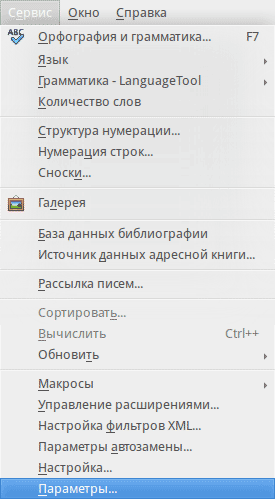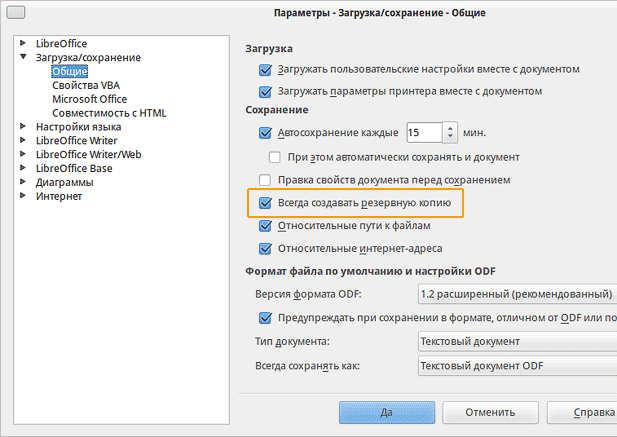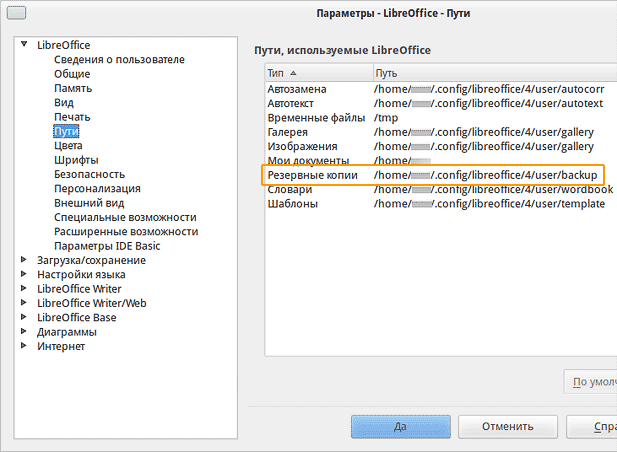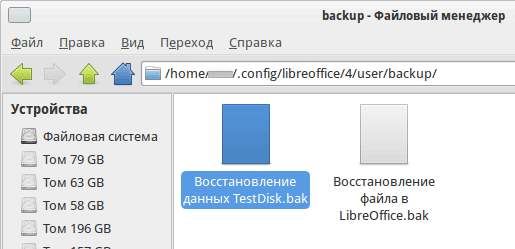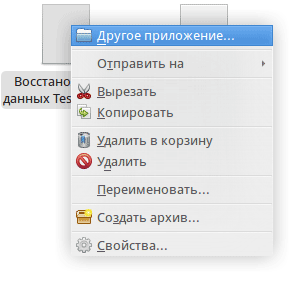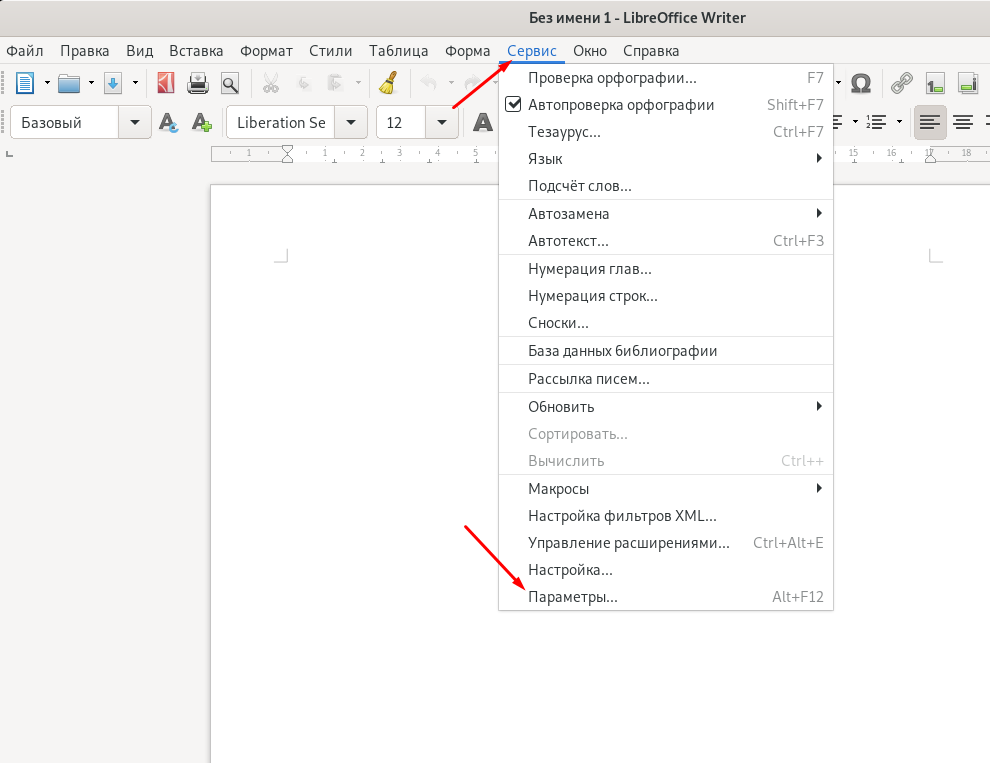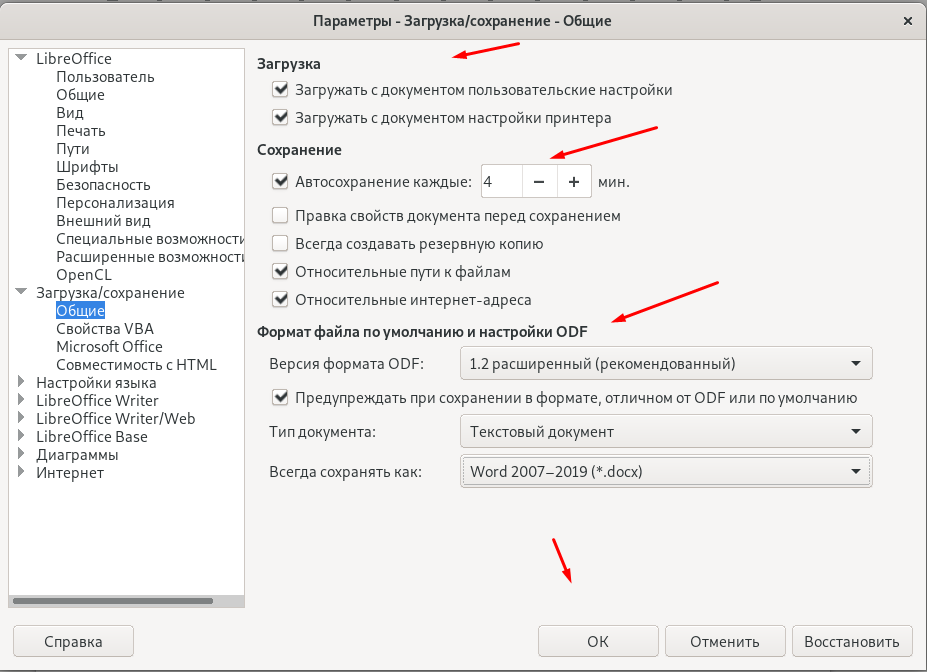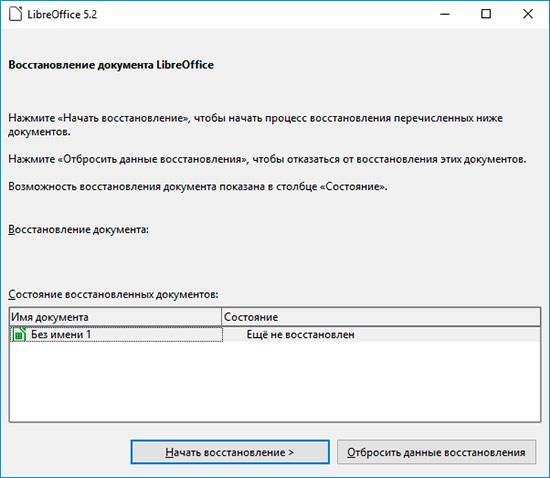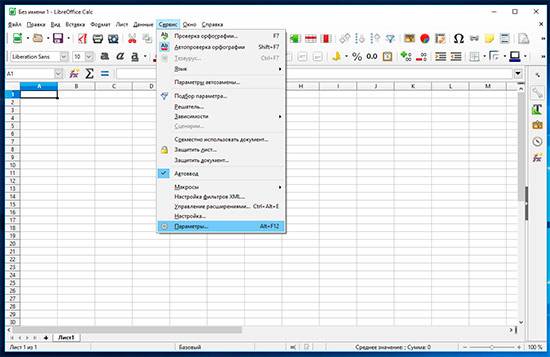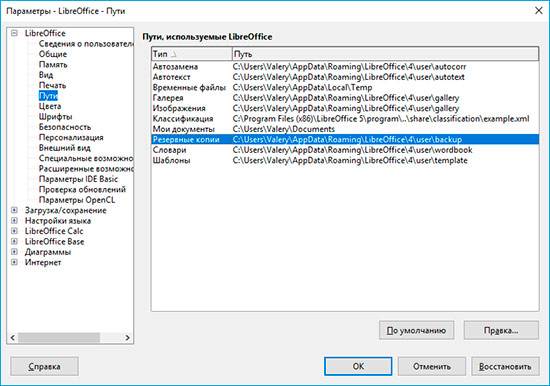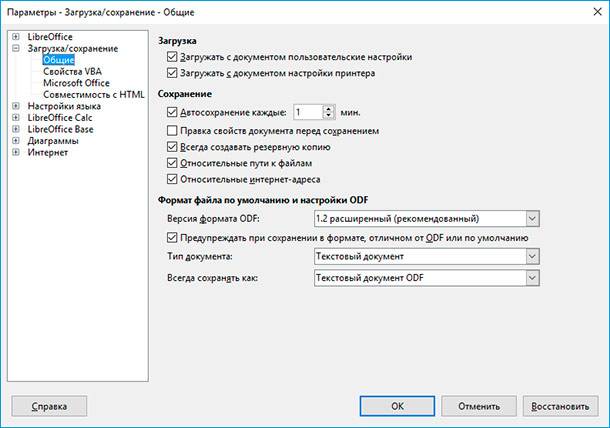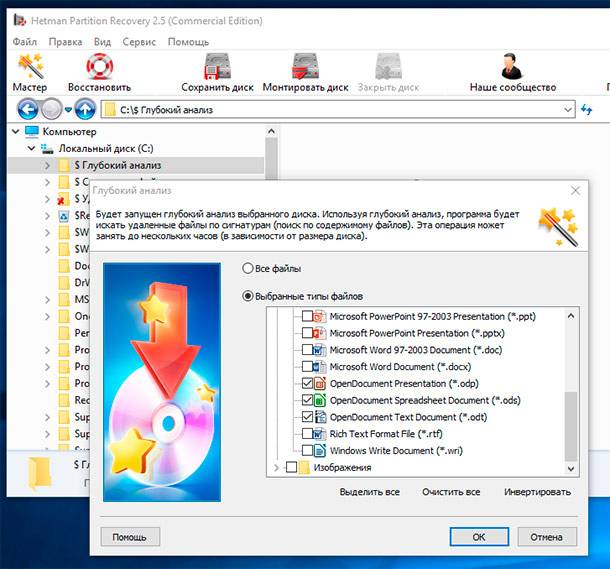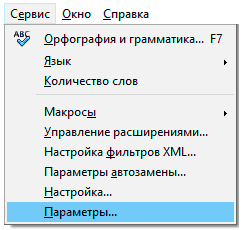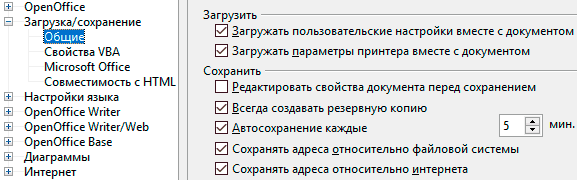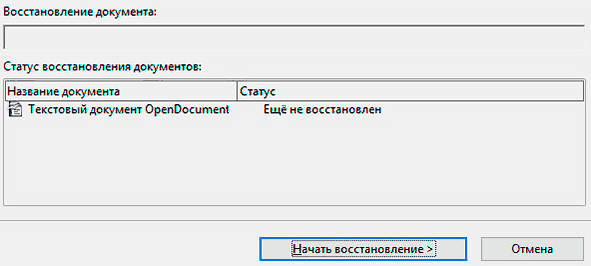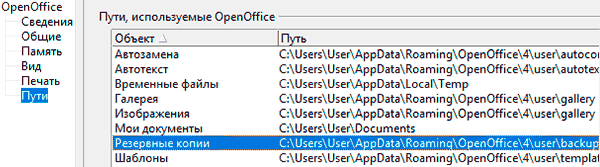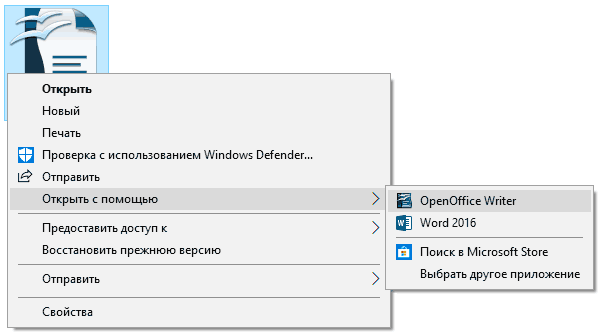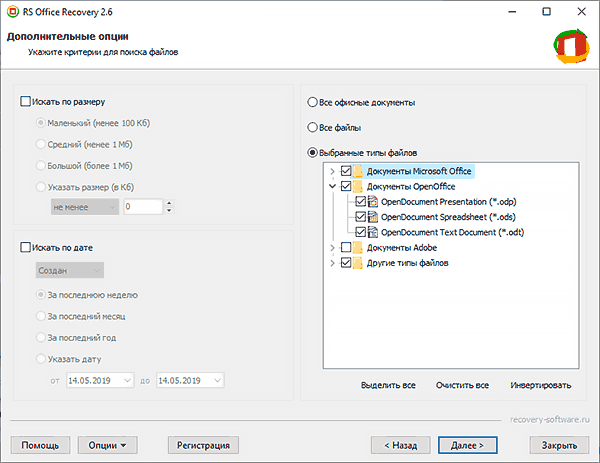Как восстановить документ libreoffice несохраненный
Восстановление файла в LibreOffice
В LibreOffice есть документированная возможность восстанавливать файлы.
Изначально в офисном пакете не активирована функция создания резервных копий документов. Активируем её и посмотрим куда же предварительно сохраняет LibreOffice документы, а также научимся их восстанавливать.
Откройте программу LibreOffice Writer или LibreOffice Calc.
Меню Сервис → Параметры
В открывшемся окне Параметры выберите Загрузка/Сохранение → Общие
В правой часть окна отметьте Всегда создавать резервную копию
Чтобы посмотреть куда будут сохраняться резервные копии, в левой части окна находим LibreOffice → Пути
Резервные копии файлов LibreOffice в Ubuntu хранятся в папке: /home/имя_пользователя/.config/libreoffice/4/user/backup
Не забудьте сохранить изменения. Теперь LibreOffice будет создавать резервные копии автоматически.
Если перейти по пути /home/имя_пользователя/.config/libreoffice/4/user/backup, то можно найти последние копии файлов, сохранённых программой в качестве резерва.
Чтобы открыть их, щёлкните правой кнопкой мыши и выберите Другое приложение:
В открывшемся окне выберите программу LibreOffice Writer (в данном конкретном случае):
Как включить и настроить автоматическое сохранение документов в LibreOffice
Для того чтобы обезопасить себя, сою работу и свои документы, от непредвиденных сбоев в работе компьютера или банального отключения света. Необходимо включить и настроить автоматическое сохранение открытых документов. Данная функция позволяет сохранять документы без вашего участия через установленный интервал времени, например, каждые 5 минут. Включить автосохранение в LibreOffice очень просто.
Если вы используете бесплатный офисный пакет FreeOffice, в нем так же можно включить автоматическое сохранение документов.
Настраиваем автосохарнение
И так запускаем LibreOffice, переходим в меню «Сервис» и выбираем пункт «Параметры».
В открывшемся окне слева ищем пункт «Загрузка/сохранение» и переходим в «Общие». В открывшемся окне отмечаем пункт «Автосохранение каждые» и устанавливаем интервал. Для большей надежности можно отметить пункт «Всегда создавать резервную копию». Так же для удобства можно настроить форма по умолчанию.
Чем меньше интервал тем лучше. Но тут все будет зависеть от вашей скорости работы. Обычно устанавливают 5 минут, этого вполне достаточно. Так как в случае непредвиденного отключения ПК, восстановить данные которые вы набрали в течении этого времени не составит труда.
LibreOffice всегда показывает процесс восстановления при запуске из-за сбоя элементов восстановления
LibreOffice всегда начинается с процесса восстановления для меня сейчас. У него есть несколько «документов для восстановления», восстановление которых не удается. Мне больше не нужны эти документы. Как сказать LibreOffice отказаться?
9 ответов
Большой! Я попытался воссоздать эту проблему, и теперь я не могу удалить экран сбоя восстановления.
Нажатие «Отмена», как предлагают другие авторы, не является для меня решением, поскольку один и тот же диалог отображается каждый раз, когда я закрываю и снова открываю приложение.
Ubuntu 14.04.2 с LibreOffice версии 4.2.8.2
«Простым» решением для меня было сделать следующее:
Более надежный ответ (с указанием расположения файлов для разных операционных систем и т. Д.) Можно найти по этой ссылке: Вопрос / Ответ с сайта справки LibreOffice
Эта проблема, кажется, появляется в Ubuntu 12.04.
Конечно, вы можете отменить процесс восстановления, но это не решение, потому что вам придется делать это каждый раз, когда вы запускаете LibreOffice, даже после правильного закрытия всех документов после последнего сеанса.
Ошибка вызвана пакетом lo-menubar который предлагает функциональность HUD для LibreOffice.
Откройте LibreOffice Writer (или Calc или любую программу LO) и отмените процесс восстановления. Программа должна открыться с документом «Без заголовка».
Напишите что-нибудь в новом документе и сохраните его с точным именем файла, который LO просит вас восстановить. Если у вас есть более одного, вы должны воссоздать всех и каждого. Имя (имена) должно (иметь) быть ТОЛЬКО одинаковыми, с тем же форматом и в той же папке и на диске.
Откройте поддельные файл (ы), и проблема должна быть решена.
Это сработало для меня, и теперь у меня нет окна восстановления в качестве приветствия.
LibreOffice всегда показывает процесс восстановления при запуске из-за сбоя элементов восстановления — UbuntuGeeks
Как восстановить документ LibreOffice
Необходимо восстановить несохраненный или утерянный документ пакета LibreOffice? Существует несколько способов осуществить восстановление как несохраненного, так и случайно удалённого или утерянного документа одной из программ пакета LibreOffice.
Восстановление автосохранённого документа LibreOffice
LibreOffice предоставляет возможность восстановить несохраненный документ с помощью встроенных в программу инструментов. Так, если у вас по какой-то причине закрылся документ, который не успели сохранить, программа предложит восстановить его при следующем открытии. Также в программах пакета присутствует функция автосохранения.
Итак, для того чтобы восстановить несохраненный файл LibreOffice необходимо сделать следующее:
Откройте документ, который закрылся без сохранения и программа предложит восстановить несохраненный документ.
Нажмите «Начать восстановление» и документ будет восстановлен.
Восстановление резервной копии файла LibreOffice
Если программа по каким-то причинам не предложила автоматически восстановить автосохранённый документ, то его можно также восстановить с помощью резервной копии файла, который создаётся LibreOffice автоматически. Для этого:
Откройте LibreOffice Документ Writer или Таблицу Calc
Перейдите в меню Сервис / Параметры.
Найдите в открывшемся окне Параметров меню LibreOffice / Пути, и выберите его
Резервные копии файлов LibreOffice храняться в папке:
C:UsersИмяПользователяAppDataRoamingLibreOffice4userbackup
Имейте ввиду, что по умолчанию в LibreOffice не активирована функция создания резервных копий документов. Чтобы активировать её, перейдите в меню Сервис / Параметры / Общие, и поставьте галочку напротив «Всегда создавать резервную копию».
Теперь резервная копия файла будет создаваться автоматически, при каждом сохранении файла.
Восстановление удалённого или утерянного файла LibreOffice
Восстановить удалённый или утерянный по другим причинам документ пакета LibreOffice можно с помощью Hetman Partition Recovery или Hetman Office Recovery.
Для этого запустите программу и просканируйте с её помощью диск, с которого необходимо восстановить файл LibreOffice. После окончания процесса анализа (Быстрое сканирование), выберите в дереве каталогов слева папку Глубокий анализ и программа предложит выбрать тип искомых файлов.
Выберите файлы формата *.odp, *.ods, *.odt, и нажмите Ok. В результате анализа Hetman Partition Recovery найдёт и отобразит все файлы указанных форматов.
LibreOffice всегда показывает процесс восстановления при запуске из-за сбоя элементов восстановления
LibreOffice всегда начинается с процесса восстановления для меня сейчас. У него есть несколько «документов для восстановления», восстановление которых не удается. Мне больше не нужны эти документы. Как сказать LibreOffice отказаться?
9 ответов
Большой! Я попытался воссоздать эту проблему, и теперь я не могу удалить экран сбоя восстановления.
Способ исправить это — ударить cancel на экране восстановления, вместо попытки (и сбоя) восстановления ( источника). Работает для меня.
Нажатие «Отмена», как предлагают другие авторы, не является для меня решением, поскольку один и тот же диалог отображается каждый раз, когда я закрываю и снова открываю приложение.
Ubuntu 14.04.2 с LibreOffice версии 4.2.8.2
«Простым» решением для меня было сделать следующее:
ПРИМЕЧАНИЕ. LibreOffice часто выполняет запись в файл registrymodifications.xcu во время его работы — если вы измените файл во время работы LibreOffice, ваши изменения будут перезаписаны / проигнорированы.
Более надежный ответ (с указанием расположения файлов для разных операционных систем и т. Д.) Можно найти по этой ссылке: Вопрос / Ответ с сайта справки LibreOffice
Эта проблема, кажется, появляется в Ubuntu 12.04.
Конечно, вы можете отменить процесс восстановления, но это не решение, потому что вам придется делать это каждый раз, когда вы запускаете LibreOffice, даже после правильного закрытия всех документов после последнего сеанса.
Ошибка вызвана пакетом lo-menubar который предлагает функциональность HUD для LibreOffice.
Лучшее решение, не путаясь с какой-либо конфигурацией, настройкой или чем-то еще, — это снова записать файл с тем же именем в том же месте.
Откройте LibreOffice Writer (или Calc или любую программу LO) и отмените процесс восстановления. Программа должна открыться с документом «Без заголовка».
Напишите что-нибудь в новом документе и сохраните его с точным именем файла, который LO просит вас восстановить. Если у вас есть более одного, вы должны воссоздать всех и каждого. Имя (имена) должно (иметь) быть ТОЛЬКО одинаковыми, с тем же форматом и в той же папке и на диске.
Откройте поддельные файл (ы), и проблема должна быть решена.
Это сработало для меня, и теперь у меня нет окна восстановления в качестве приветствия.
LibreOffice всегда показывает процесс восстановления при запуске из-за сбоя элементов восстановления
Как восстановить документ LibreOffice
Необходимо восстановить несохраненный или утерянный документ пакета LibreOffice? Существует несколько способов осуществить восстановление как несохраненного, так и случайно удалённого или утерянного документа
одной из программ пакета LibreOffice.
Восстановление автосохранённого документа LibreOffice
LibreOffice предоставляет возможность восстановить несохраненный документ с помощью встроенных в программу инструментов. Так, если у вас по какой-то причине закрылся документ, который не успели сохранить, программа предложит восстановить его при следующем открытии. Также в программах пакета присутствует функция автосохранения.
Итак, для того чтобы восстановить несохраненный файл LibreOffice необходимо сделать следующее:
Откройте документ, который закрылся без сохранения и программа предложит восстановить несохраненный документ.
Нажмите «Начать восстановление»
и документ будет восстановлен.
Восстановление резервной копии файла LibreOffice
Если программа по каким-то причинам не предложила автоматически восстановить автосохранённый документ, то его можно также восстановить с помощью резервной копии файла, который создаётся LibreOffice автоматически. Для этого:
Откройте LibreOffice Документ Writer или Таблицу Calc
Перейдите в меню Сервис
/ Параметры
.
Найдите в открывшемся окне Параметров меню LibreOffice
/ Пути
, и выберите его
Резервные копии файлов LibreOffice храняться в папке: C:UsersИмяПользователяAppDataRoamingLibreOffice4userbackup
Имейте ввиду, что по умолчанию в LibreOffice не активирована функция создания резервных копий документов. Чтобы активировать её, перейдите в меню Сервис
/ Параметры
/ Общие
, и поставьте галочку напротив «Всегда создавать резервную копию»
.
Теперь резервная копия файла будет создаваться автоматически, при каждом сохранении файла.
Восстановление удалённого или утерянного файла LibreOffice
Восстановить удалённый или утерянный по другим причинам документ пакета LibreOffice можно с помощью Hetman Partition Recovery или Hetman Office Recovery.
Для этого запустите программу и просканируйте с её помощью диск, с которого необходимо восстановить файл LibreOffice. После окончания процесса анализа (Быстрое сканирование), выберите в дереве каталогов слева папку Глубокий анализ и программа предложит выбрать тип искомых файлов.
Выберите файлы формата *.odp, *.ods, *.odt, и нажмите Ok. В результате анализа Hetman Partition Recovery найдёт и отобразит все файлы указанных форматов.
Автосохранение и восстановление файлов в Libre Office 5.0
Сегодня невольно удалось проверить, как работает востановлениеавтосохранение файлов в офисном пакете Libre Office. Банально дома отключиля свет — класически, после получаса работы. В Майкрософт оффисе (правда, в свежих версияй вроде как поправили) — нормально работает только автосохранение, а о каком-либо восстановлении сужествуют исключительно мифы и легенды (и существуют десятки сторонних утилит для восстановления).
LibreOffice
бесплатен и имеет открытый исходный код, вы можете бесплатно скачивать, использовать и изучать LibreOffice
. LibreOffice
бесплатен как для частного, так и для образовательного или коммерческого использования. Может использоваться без каких-либо лицензионных сборов вашей семьёй, друзьями, коллегами по работе, студентами, сотрудниками и так далее.

Как оказалось — и с автосохранением, и что несказанно порадовало — с восстановлением у него все в порядке. При первом запуске LibreOffice Writer програма самостоятельно предложила попробовать восстановить открытые до сбоя по-питанию файлы.
Пять секунд. и поврежденные файлы, безо всяких сторонних утилит и танцев с бубном были восстановлены:


Офисные приложения
Программы
Статьи
Libre OFFICE,LibreOffice,Office
[email protected]
Administrator
Самоучитель LINUX
Очистить данные для восстановления файлов в LibreOffice: yamilker — LiveJournal
ЗЫ
Задолбался, визуальный редактор не дает нормально вставлять строки с тегами.
Поменял везде угловую скобку
Как загрузиться в режим восстановления или аварийный режим в Ubuntu 18.04
В качестве примера будет использована система Ubuntu 18.04 LTS, но руководство актуально для любой системы, использующей Systemd как подсистему инициализации. Так же мы рассмотрим команды по восстановлению системы Ubuntu без ее переустановки.
Что такое режим восстановления в системах Linux?
Режим восстановления эквивалентен однопользовательскому режиму в дистрибутивах Linux, которые используют демон SysV в качестве диспетчера служб по умолчанию. В режиме восстановления все локальные файловые системы будут примонтированы, но только некоторые важные службы будут запущены. Например, сетевые сервисы не будут запущены. Режим восстановления Linux полезен в ситуациях, когда система не может нормально загрузиться. Кроме того, в данном режиме мы можем выполнить некоторые важные операции по восстановлению, например, такие как сброс root пароля.
Что такое аварийный режим?
В отличие от режима восстановления, в аварийном режиме не монтируются точки монтирования файловых систем, службы и сокеты не будут запущены. Аварийный режим подходит для отладки.
Загрузка в режим восстановления в Ubuntu 18.04 LTS
Запустите установленную систему Ubuntu. Когда появится меню Grub, выберите первую запись и нажмите e для редактирования.
Если у вас не отобразилось меню Grub, то нужно нажать клавишу ESC сразу после исчезновения логотипа BIOS.
Найдите строку, начинающуюся со слова «linux», удалите значение «$vt_handoff» и в конце этой строки введите следующее значение (Чтобы быстрее достичь конца строки, просто нажмите CTRL + e или используйте клавишу END или стрелки LEFT / RIGHT на клавиатуре):
После того, как вы добавили вышеприведенное значение, нажмите сочетание клавиш CTRL + x или F10, чтобы загрузить систему в режим восстановления. Через несколько секунд вы попадете в режим восстановления (однопользовательский режим) в качестве пользователя root. Нажмите Enter.
Затем введите следующую команду для монтирования файловой системы root (/) в режим чтения / записи:
Загрузка в аварийный режим
Загрузка операционной системы Linux в аварийный режим аналогична описанному выше методу. Все, что вам нужно сделать, это заменить «systemd.unit= rescue.target» на «systemd.unit = emergency.target» при редактировании меню Grub.
После того, как вы добавили «systemd.unit=emergency.target», нажмите Ctrl + x или F10, чтобы продолжить загрузку в аварийный режим.
Вы можете подключить корневую файловую систему в режим чтения / записи с помощью команды:
Переключение между режимами восстановления и аварийный режимом и наоборот
Если вы загрузились в режим восстановления, то из него же можно переключиться в аварийный режим с помощью следующей команды:
Аналогично, чтобы переключиться с аварийного режима в режим восстановления, введите команду:
Режим восстановления Recovery mode в Linux
Еще одним режимом, которым можно воспользоваться для восстановления системы, является режим Recovery mode. Примечателен он тем, что содержит предустановленные утилиты для восстановления.
Для запуска режима восстановления необходимо загрузиться в меню Grub, выбрать Дополнительные параметры.
Затем из появившегося списка выбрать первое (верхнее) ядро с надписью (recovery mode).
Как вы можете видеть на рисунке ниже, как только система загрузится в режим восстановления, вам будет показано меню инструментов, которые решают различные общие проблемы с загрузкой системы. Стоит попробовать каждый из них, который как вам кажется, может решить вашу проблему.
Clean, например, удалит неиспользуемые файлы, если вы подозреваете, что проблема связана с полным диском. dpkg попытается исправить любые сломанные пакеты программного обеспечения. (Средство «dpkg»может потребовать, чтобы вы сначала включили сеть (network). Опция root запустит командную строку от имени суперпользователя.
Теперь вы знаете, что такое режим восстановления, аварийный режим и Recovery mode, а также как загрузиться в эти режимы в Ubuntu 18.04. Как я уже упоминал, приведенные здесь шаги будут работать во многих последних версиях Linux, в которых используется Systemd.
Как восстановить операционную систему Ubuntu без переустановки
Рассмотрим популярные и действенные методы восстановления операционной системы Ubuntu. Если вы столкнулись с тем, что ваша система не запускается после обновления, установки драйверов или по каким-нибудь другим причинам, то вам стоит воспользоваться данной инструкцией.
На экране входа в систему воспользуйтесь комбинацией клавиш CTRL + ALT + F1 для переключения в виртуальную консоль tty1, возможно вам придется переключится на другую виртуальную консоль, в таком случае воспользуйтесь этой же комбинацией клавиш, но с F2 или F3 и т.д. И затем выполните следующие команды:
Если причиной того, что система не загружается стала установка видеорайвера Nvidia, то для решения проблемы его нужно удалить:
И обновить систему:
И перезагрузить систему:
Так же может помочь переустановка рабочего окружения. Для Ubuntu это будет следующая команда (не влияет на пользовательские данные):
Рекомендую периодически делать резервные копии системы и домашнего каталога пользователя, соответствующими инструментами. Например, для резервного копирования в среде Linux можно воспользоваться утилитой QT5-FSArchiver.
Как восстановить несохраненные документы OpenOffice Writer
Содержание:
Комплекс офисного программного обеспечения OpenOffice представляет собой бесплатный и достаточно качественный аналог популярного офисного пакета Microsoft Office. Обе программы обладают схожим набором функций и возможностей, поэтому многие пользователи отдают предпочтение в сторону OpenOffice из-за его бесплатной модели распространения и низких требований к комплектующим компьютера.
Помимо функциональной схожести обе программы имеют специальную систему защиты, выполненную в виде автоматического сохранения документов. Такой подход позволяет вернуть всю или часть утерянной работы, если офисная программа внезапно закрылась без сохранения текущего документа.
Стоит отметить, что такие ситуации могут происходить по самым различным причинам к примеру, это может быть банальный перебой электросети или более серьезные проблемы вроде внезапных перезагрузок компьютера или поражения системы вирусами. Ниже будут представлены настройки функции автосохранения, а также решение проблем, которые могут возникнуть при восстановлении утерянных документов.
Как работает функция автосохранения и как её настроить?
Работа функции автосохранения в OpenOffice Writer схожа с подобными функциями в программах Adobe Photoshop и Microsoft Word. Основной принцип работы заключается в том, что текущий документ или файл будет автоматически сохранятся без каких-либо уведомлений для пользователя каждый определенный интервал времени. После экстренного завершения работы (перезагрузка или «мёртвое» зависание компьютера, ошибка с синим экраном, внезапное отключение электроэнергии и т.д.) при новом открытии программы пользователю будет предложено восстановить автосохраненную версию файла. Это позволяет возобновить работу над документом с того момента, где было совершено автоматическое сохранение, а не переделывать весь объем работы по новой.
Попасть в меню настроек автоматического сохранения можно следующим образом:
Шаг 1. В уже запущенной программе OpenOffice Writer переходим на вкладку «Сервис» и в выпадающем меню выбираем пункт «Параметры».
Шаг 2. В открывшемся окне переходим в пункт «Загрузка/Сохранение», после чего переходим в подпункт «Общие».
Блок «Сохранить» отвечает за функцию автоматического сохранения текущих документов. В пункте «Автосохранение каждые» можно настроить интервалы, с которыми будет происходить запись файлов. Также в меню можно включить или отключить функцию создания резервных копий.
Для правильной настройки автосохранения следует включить резервное копирование и установить автоматическое сохранения в не более чем раз в 5 минут. После установки настроек, обязательно следует подтвердить изменения кнопкой «Ок».
Если использовать вышеуказанные настройки, после внезапного прекращения работы программы, при новом запуске будет включен мастер восстановления файлов, в котором достаточно выбрать восстанавливаемый документ и нажать кнопку «Начать восстановление».
Важно! Если в данном окне нажать кнопку «Отмена», восстанавливаемый документ будет удален.
При успешном восстановлении документа, программа автоматически откроет его и работа будет продолжена с того места последнего автосохранения.
Проблемы с автоматическим восстановлением
В некоторых ситуациях автоматическое восстановление файлов не будет открываться при запуске. В этом случае следует перейти в папку, где хранятся резервные копии файлов.
Чтобы узнать её месторасположения, переходим в пункт «Сервис», «Параметры» и в открывшемся окне выбираем графу «Open Office», и подпункт «Пути».
В данном окне можно узнать путь к резервным копиям или изменить его на более удобный. В нашем случае путь имеет следующий вид: «C:UsersИмя ПользователяAppDataRoamingOpenOffice4userbackup».
Резервные копии и автосохраненные документы создаются в формате .bak. Для их открытия следует воспользоваться тем компонентом OpenOffice, с помощью которого он был создан.
Что делать если документ или автосохраненный файл был удален?
Автоматически сохраненные копии документов могут быть удалены программой при нажатии кнопки «Отмена» в процессе восстановления. Помимо этого, резервные копии могут быть уничтожены вирусным ПО или программами для «умной» очистки диска. Если такая ситуация произошла, а документ имел для Вас важность, следует воспользоваться специализированной утилитой для быстрого восстановления офисных данных RS Office Recovery.
Программа RS Office Recovery позволяет быстро восстанавливать удаленные, уничтоженные вирусами или отформатированные документы OpenOffice и Microsoft Word с жестких дисков, флешек, карт памяти и других носителей. Ключевым преимуществом утилиты является быстрая возможность поиска документов конкретных форматов и типов.
Также RS Office Recovery обладает двумя режимами работы: быстрым – для поиска недавно удаленной информации, и полным – для поиска всех данных, возможных для восстановления. Это позволяет быстро находить информацию или производить глубокую проверку поверхности диска для поиска данных, удаленных до нескольких месяцев назад.
LibreOffice всегда показывает процесс восстановления при запуске из-за сбоя элементов восстановления
LibreOffice всегда начинается с процесса восстановления для меня сейчас. Он имеет ряд «документов для восстановления», восстановление которых не выполняется. Мне больше не нужны эти документы. Как сказать LibreOffice отказаться?
Большой! Я попытался воссоздать эту проблему, и теперь я не могу удалить поврежденный экран восстановления.
Способ исправить это – нажать « cancel на экране восстановления, вместо того, чтобы пытаться (и не выполнять) восстановление ( источник ). Работает на меня.
Эта проблема появляется в Ubuntu 12.04.
Конечно, вы можете отменить процесс восстановления, но это не решение, потому что вам придется делать это каждый раз, когда вы запускаете LibreOffice, даже после того, как все документы были закрыты после последнего сеанса.
Ошибка вызвана пакетом lo-menubar который предлагает функциональность HUD для LibreOffice.
Нажатие Отмена, поскольку другие плакаты предлагают не решение для меня, потому что тот же диалог продолжает отображаться каждый раз, когда я закрываю и снова открываю приложение.
Ubuntu 14.04.2 с версией LibreOffice 4.2.8.2
«Простое» решение для меня состояло в том, чтобы сделать следующее:
ПРИМЕЧАНИЕ. LibreOffice часто записывает файл registrymodifications.xcu во время его запуска – если вы изменяете файл, когда LibreOffice работает, ваши изменения будут перезаписаны / проигнорированы
Более надежный ответ (предоставление файлов для разных операционных систем и т. Д.) Можно найти по этой ссылке: Вопрос / Ответ на сайте справки LibreOffice
Откройте LibreOffice Writer (или Calc или любую программу LO) и отмените процесс восстановления. Программа должна открыться с документом «Без названия».
Напишите что-нибудь в новом документе и сохраните его с точным именем файла LO, который просит вас восстановить. Если у вас более одного, вам нужно воссоздать каждого. Имя (и) имеет (иметь) ТОЧНО то же самое, с тем же форматом и в одной и той же папке и диске.
Откройте поддельный файл (ы), и проблема должна быть исправлена.
Нажатие Esc, когда появляется уведомление о восстановлении, дает вам возможность отменить восстановление. Затем нажмите «Отмена». Это сработало для меня. См. https://answers.launchpad.net/ubuntu/+source/libreoffice/+question/167956 ответ # 2. Не знаю ответа # 6. Раньше это не работало для меня, поэтому на этот раз я не пробовал.
Это сработало для меня на Ubuntu 12.04, LibreOffice 4.0.2.4.
Резюме URL: нажмите «отменить» или удалите содержимое
Однако это похоже только на одноразовое решение – оно не отключит восстановление для будущих файлов.
Если вы пытаетесь прервать повторное «спасение», даже когда окно стало серым и кажется невосприимчивым, вы все равно можете выйти из окна «закрыть» в левом верхнем углу. Программа предлагает шанс заставить бросить курить. Это может быть вашим единственным вариантом, если программа пытается открыть поврежденный файл. В этот момент вы думаете, что потеряли всю свою несохраненную работу. Затем открывается неожиданный запрос и предлагает сохранить любые несохраненные файлы с новым именем … и окно «спасение» не вернется!
Сделайте это простым. Выберите кнопку отмены и закройте файл. После этого он не заставит вас пройти процесс восстановления.